本文基于 ArkUI request API 实现下载进度获取及显示。
在鸿蒙应用开发中,我们常用两种方式来实现文件的下载:
使用系统能力:
SystemCapability.Communication.NetStack(@ohos.http)使用系统能力:
SystemCapability.MiscServices.Download(@ohos.request)区别如下:前者下载过程信息不可见,后者会在手机状态栏显示下载会话,并且可被应用监听;前者请求下载后不会对文件作进一步处理,后者会直接保存到指定目录。
使用场景如下:
下载大体积文件时监听进度
文件下载直接到本地保存
文档传送门:
https://developer.harmonyos.com/cn/docs/documentation/doc-references/js-apis-request-0000001333800457 https://docs.openharmony.cn/pages/v3.2Beta/zh-cn/application-dev/reference/apis/js-apis-request.md/下面,我们基于 ArkUI-ts 来实现一个下载进度条的显示,以 API 8、FA 模型为例。
API 9 接口稍有改动,若使用 API 9、Stage 模型,请参考官方文档OpenHarmony,但基本的代码思路是不变的。
https://docs.openharmony.cn/pages/v3.2Beta/zh-cn/application-dev/reference/apis/js-apis-request.md/变动:相比于 API 8 的 FA 模型,加入了 Context 的传参;增加了uploadFile()、downloadFile() 方法,保留 upload()、donwload() 方法。
实现流程
首先配置网络权限(config.json–>module 下添加):
"reqPermissions":[
{
"name":"ohos.permission.INTERNET"
}
],
支持 http(config.json 下添加):
"deviceConfig":{
"default":{
"network":{
"cleartextTraffic":true
}
}
},
①下载配置
导入系统接口:
importrequestfrom'@ohos.request'DownloadConfig
常用的字段配置:
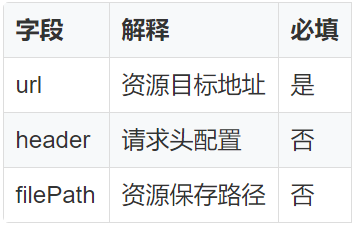
其它的字段配置:
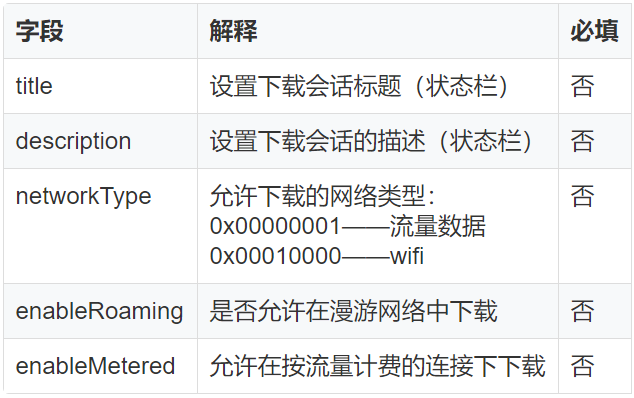
示例 1:例如通过图片 url 下载保存到本地的 internal://cache 的 myDownload/test.png 路径,文件名为 test.png。
letdownloadConfig:request.DownloadConfig={
url:downloadUrl,
filePath:'myDownload/test.png',
description:'DownloadTest',
}
internal://cache 是应用沙箱路径,获取方法:
importfeatureAbilityfrom"@ohos.ability.featureAbility" letcacheSandPath=featureAbility.getConext().getCacheDoir()目前 js api 只支持在 filePath 配置在 internal://cache 下(默认)。 我们有两种方式可以访问到下载的文件:一是内部储存目录 storage 路径 file 目录;二是只允许本应用访问的沙箱路径 cache 目录。 这个知识点在后面的 Image 显示会用到。
②创建下载任务
letdownloadTask
request.download(downloadConfig,(err,data)=>{
if(err){
console.info('xxx---Failedtorequestthedownload.Cause:'+JSON.stringify(err))
return
}
downloadTask=data
})
③监听下载事件
request.DownloadTask:
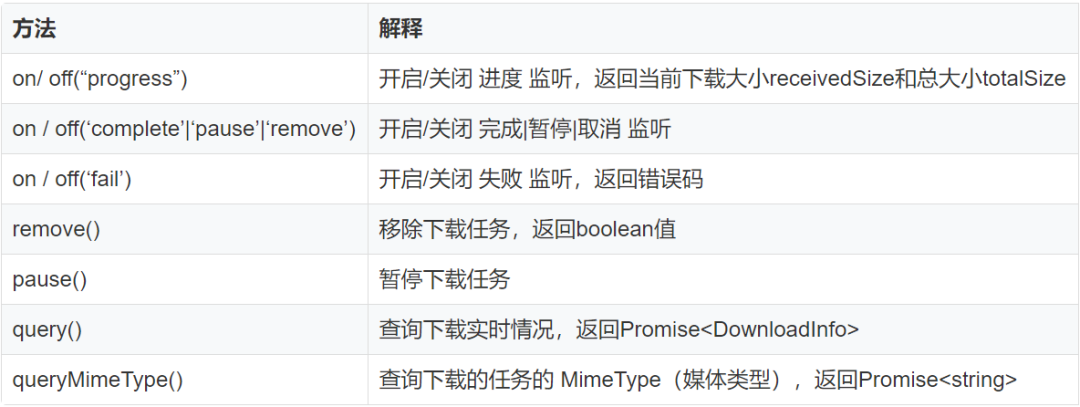
request.DownloadInfo:
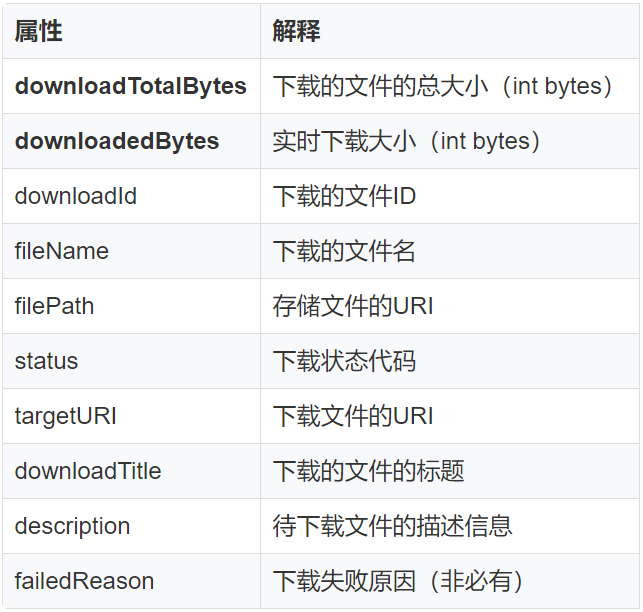
想要实现下载进度的监听,从上面的方法我们可以找到对应的方法 on(“progress”)。
示例 3-1
downloadTask.on('progress',(receiveSize:number,totalSize:number)=>{
this.curProgressValue=(receiveSize/totalSize)*100
this.curTaskDownloadedSize=receiveSize
this.curTaskTotalSize=totalSize
})
经过测试发现,直接使用 on(‘progress’) 不一定能监听到实时下载大小和总大小,返回值 receivedSize 和 totalSize 可能为 0。 因此当 on(“progress”) 的返回值为 0 时,我们可以用另外一个方法 query() 来查询实时下载中的进度信息,或是在 query() 中使用 on(‘progress’)。 示例 3-2
进度的监听:
letdownloadInfoFilePath:string=''
downloadTask.query().then((downloadInfo:request.DownloadInfo)=>{
downloadInfoFilePath=downloadInfo.filePath//此处返回的路径不同于应用沙箱路径
this.downloadTask=data
this.downloadTask.on('progress',(receiveSize:number,totalSize:number)=>{
this.curProgressValue=(receiveSize/totalSize)*100//进度条Progress属性值
this.curTaskDownloadedSize=receiveSize//实时下载大小
this.curTaskTotalSize=totalSize//总大小
})
/*或使用query返回的downloadInfo获取下载进度信息
this.curTaskDownloadedSize=downloadInfo.downloadedBytes
this.curTaskTotalSize=downloadInfo.downloadTotalBytes
this.curProgressValue=(this.curTaskDownloadedSize/this.curTaskTotalSize)*100
*/
console.info('xxx---downloadTaskqueriedinfo:'+JSON.stringify(downloadInfo))
}).catch((err)=>{
console.info('xxx---FailedtoquerythedownloadTask:'+JSON.stringify(err))
})
示例 3-3
complete、fail、pause 事件的监听:
downloadTask.query().then((downloadInfo:request.DownloadInfo)=>{
......
varself=this
varclearListeners=function(){
self.downloadTask.off('progress')
self.downloadTask.off('fail')
self.downloadTask.off('remove')
self.downloadTask.off('complete')
}
this.downloadTask.on('fail',(err)=>{
clearListeners()
this.curProgressValue=0
})
this.downloadTask.on('remove',()=>{
clearListeners()
this.curProgressValue=0
})
this.downloadTask.on('complete',()=>{
clearListeners()
this.curProgressValue=100
//downloadInfoList:string[]保存下载历史的路径
this.downloadInfoList.push(downloadInfoFilePath)
})
})
④下载结果反馈
定义一个 Progress 组件来显示当前下载任务的进度(数字和进度条),当下载任务结束后,显示相关信息:任务成功 or 失败、保存的位置。
Progress({value:this.curProgressValue})
.width('90%')
.color(Color.Blue)
.margin(10)
Text 显示相关下载信息:
Text('实时下载大小:'+this.curTaskDownloadedSize+'B').width('90%').fontSize(25).margin(10)
Text('当前任务大小:'+this.curTaskTotalSize+'B').width('90%').fontSize(25).margin(10)
Text('下载储存路径:').width('90%').fontSize(25).margin({left:10,right:10,top:10,bottom:5})
定义 Image 组件,获取保存路径显示下载的媒体(仅当图片)。
这里访问路径使用的是 downloadInfo 中的 filePath 属性,即内部储存路径。
//downloadInfoList:string[]保存下载历史的路径
ForEach(this.downloadInfoList,item=>{
Flex({justifyContent:FlexAlign.Center}){
Image(item)
.backgroundColor('#ccc')
.margin(5)
.width('25%')
.aspectRatio(1)
.alignSelf(ItemAlign.Start)
.objectFit(ImageFit.ScaleDown)
Text(item).fontSize(15).padding(10).width('70%')
}.width('95%')
},item=>item)
同时,可以完美地运用上我此前封装好的文件管理器组件-FilerBall,来检验我们文件下载保存的位置,以及查看更详细的文件信息。
演示图:
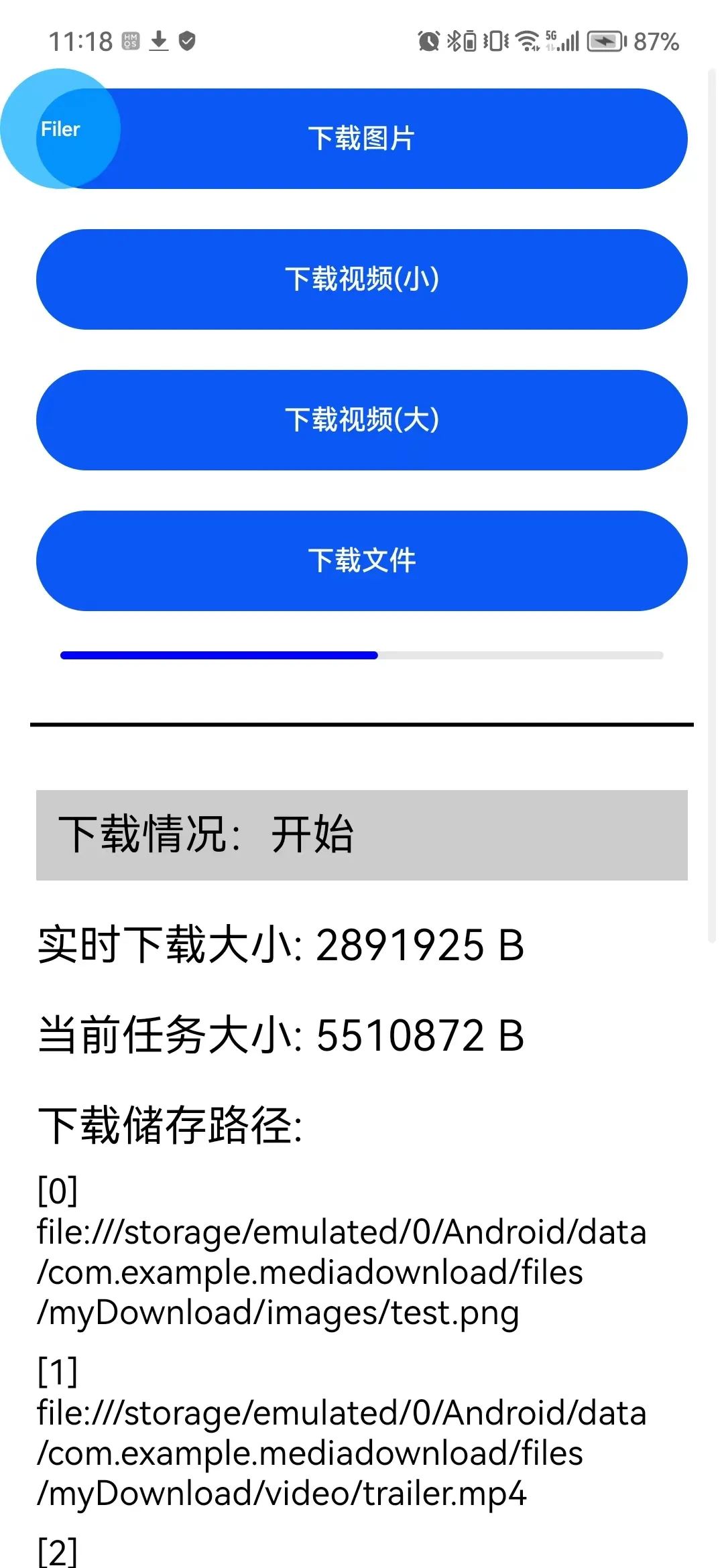
借助FilerBall组件检验:
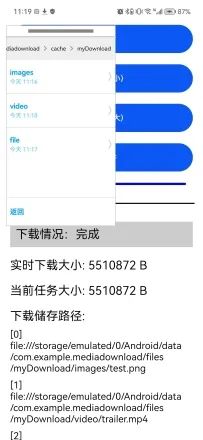 这里设置 images、video、file 都保存在沙箱访问路径 internal://cache 的 myDownload/ 下。 Image 回显:
这里设置 images、video、file 都保存在沙箱访问路径 internal://cache 的 myDownload/ 下。 Image 回显: 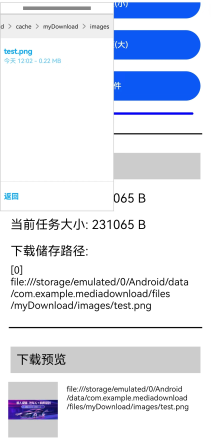
代码如下:
downloadDemo(downloadUrl:string,saveUrl?:string){
varself=this
varclearListeners=function(){
self.downloadTask.off('progress')
self.downloadTask.off('fail')
self.downloadTask.off('remove')
self.downloadTask.off('complete')
}
letdownloadConfig:request.DownloadConfig={
url:downloadUrl,
filePath:'myDownload/'+saveUrl,
enableMetered:true,
enableRoaming:true,
description:'DownloadTest',
}
request.download(downloadConfig,(err,data)=>{
if(err){
console.info('xxx---Failedtorequestthedownload.Cause:'+JSON.stringify(err))
return
}
letdownloadInfoFilePath
this.curProgressValue=0
this.mes='开始'
this.downloadTask=data
this.downloadTask.query().then((downloadInfo:request.DownloadInfo)=>{
downloadInfoFilePath=downloadInfo.filePath
this.downloadTask.on('progress',(receiveSize:number,totalSize:number)=>{
this.curProgressValue=(receiveSize/totalSize)*100
this.curTaskDownloadedSize=receiveSize
this.curTaskTotalSize=totalSize
})
console.info('xxx---Downloadtaskqueried.Data:'+JSON.stringify(downloadInfo))
}).catch((err)=>{
console.info('xxx---Failedtoquerythedownloadtask.Cause:'+JSON.stringify(err))
})
this.downloadTask.on('fail',(err)=>{
clearListeners()
this.curProgressValue=0
this.mes='失败'
})
this.downloadTask.on('remove',()=>{
clearListeners()
this.curProgressValue=0
this.mes='取消'
})
this.downloadTask.on('complete',()=>{
clearListeners()
this.curProgressValue=100
this.mes='完成'
//downloadInfoList保存下载历史的路径
this.downloadInfoList.push(downloadInfoFilePath)
})
})
}
ets 使用示例:
Button('下载视频(小)',{type:ButtonType.Capsule})
.width('90%')
.height(50)
.margin(10)
.onClick(()=>{
this.curProgressValue=this.curTaskDownloadedSize=this.curTaskTotalSize=0
this.downloadDemo('https://media.w3.org/2010/05/sintel/trailer.mp4','video/')
})
页面代码放在附件资源,请点击阅读原文查看。
审核编辑:汤梓红
-
API
+关注
关注
2文章
2166浏览量
66253 -
文件
+关注
关注
1文章
587浏览量
25920 -
应用开发
+关注
关注
0文章
63浏览量
9893 -
鸿蒙
+关注
关注
60文章
2862浏览量
45364 -
OpenHarmony
+关注
关注
31文章
3926浏览量
20725
原文标题:鸿蒙上实现一个“下载进度条”
文章出处:【微信号:gh_834c4b3d87fe,微信公众号:OpenHarmony技术社区】欢迎添加关注!文章转载请注明出处。
发布评论请先 登录
请问esp32 ota升级如何获取更新进度?
ArkUI-X平台桥接Bridge说明
【HarmonyOS next】ArkUI-X休闲娱乐搞笑日历【基础】
iOS开发ASIHTTPRequest进度追踪的内容介绍
求助,esp32 ota升级如何获取更新进度?
使用OkHttp上传和下载文件时显示进度库使用
如何获取 OpenAI API Key?API 获取与代码调用示例 (详解教程)
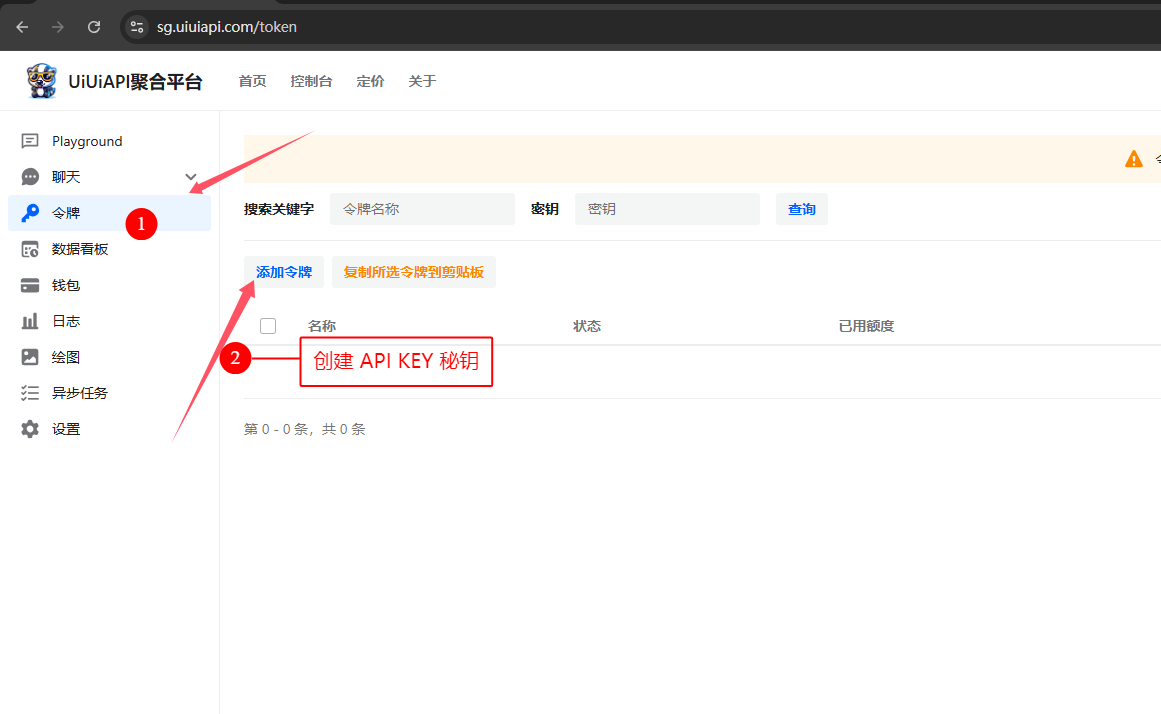
产品列表获取API接口详解

产品评论获取API接口

小红书获取笔记正文和点赞数的API接口






 基于ArkUI request API实现下载进度获取及显示
基于ArkUI request API实现下载进度获取及显示

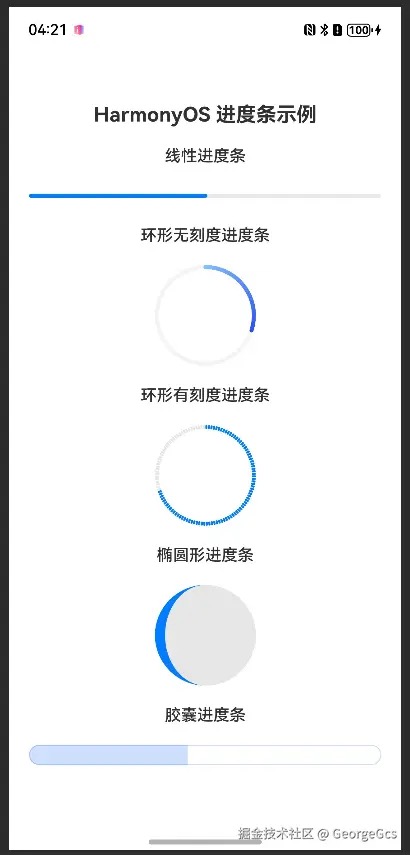










评论